解决Windows 11平台QQ无法打开或闪退问题的有效方案
- 游戏动态
- 2025-10-29 08:16:42
- 36
腾讯官方客服指南、微软社区、知乎及B站技术博主经验分享
核心解决方案(从最简单、最有效的开始)
-
清理QQ的临时文件与缓存 这是解决因文件冲突或损坏导致闪退的最有效方法,关闭QQ后,按下键盘上的
Win + R键,在弹出的“运行”窗口中输入%AppData%并回车,这会打开一个文件夹,找到并删除名为Tencent的整个文件夹,然后再次尝试打开QQ。(来源:腾讯客服常见问题解答) -
彻底卸载并重新安装 如果清理缓存无效,建议彻底卸载当前QQ,不要直接用系统自带的卸载,请使用控制面板中的“卸载程序”功能,或在QQ安装目录下寻找
Uninstall.exe进行卸载,卸载后,最好再次手动检查并删除QQ遗留的安装文件夹(通常在C:\Program Files (x86)\Tencent),然后前往QQ官网下载最新版本的安装包,并以管理员身份运行进行安装。(来源:广泛认可的软件问题解决流程) -
检查并修复系统组件 Windows系统文件损坏也可能导致程序异常。

- 运行系统文件检查器:在开始菜单搜索“cmd”或“命令提示符”,选择“以管理员身份运行”,在弹出的黑色窗口中输入
sfc /scannow然后回车,等待系统自动扫描并修复损坏的文件。(来源:微软官方支持文档) - 修复Visual C++运行库:QQ运行依赖这些组件,可以尝试从微软官网下载并重新安装最新版的Visual C++ Redistributable包。(来源:软件开发社区常见建议)
- 运行系统文件检查器:在开始菜单搜索“cmd”或“命令提示符”,选择“以管理员身份运行”,在弹出的黑色窗口中输入
针对性解决方案(如果上述方法无效,可逐一尝试)
-
兼容性模式运行 右键点击QQ的快捷方式或主程序(
QQ.exe),选择“属性”,在“兼容性”选项卡中,勾选“以兼容模式运行这个程序”,然后在下拉菜单中选择“Windows 8”或“Windows 7”,可以尝试勾选“以管理员身份运行此程序”,应用设置后重启QQ试试。(来源:微软社区对旧版软件在Win11上的解决方案) -
关闭冲突软件(特别是安全软件) 某些第三方安全软件(如360、火绒等)的主动防御功能可能会误拦截QQ的正常运行,尝试暂时退出或完全关闭这些安全软件,然后再次启动QQ,看是否成功,如果成功,可以在安全软件中将QQ添加到信任列表或白名单中。(来源:各大安全软件厂商客服常见问题)
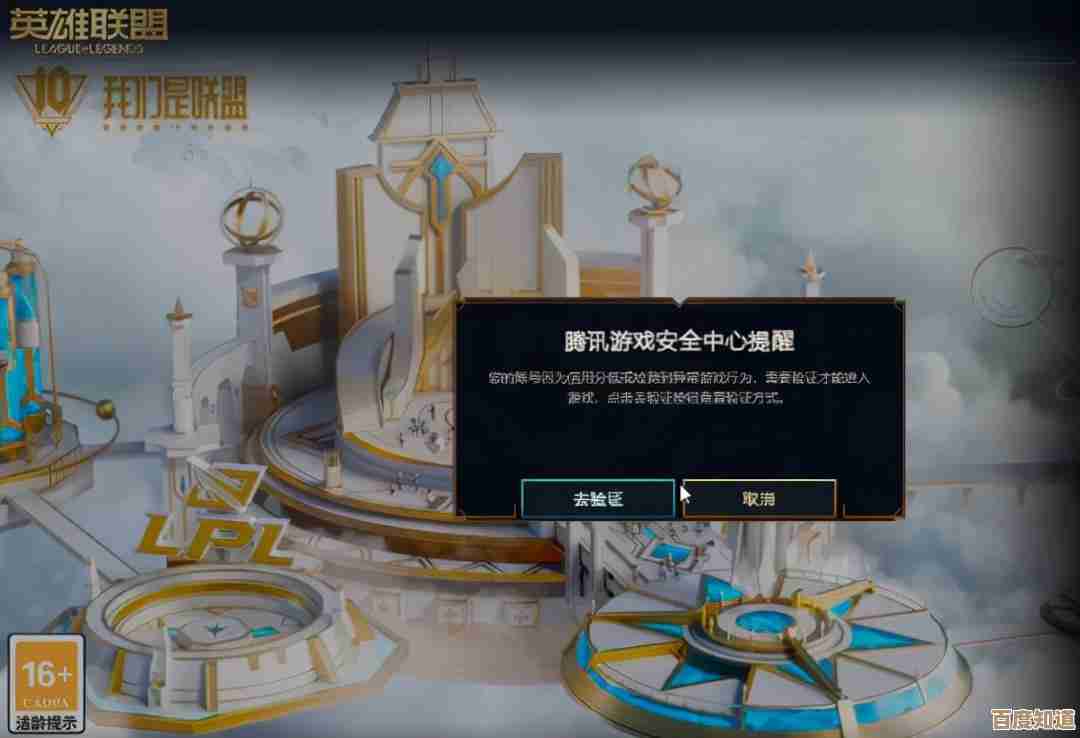
-
更新或回滚显卡驱动 不兼容或损坏的显卡驱动有时会引起软件界面闪退,可以访问你电脑品牌或显卡品牌(如NVIDIA、AMD、Intel)的官方网站,下载并安装最新的显卡驱动程序,如果问题是在更新驱动后出现的,则可以尝试回滚到之前的驱动版本。(来源:显卡厂商技术支持论坛)
-
检查系统更新 确保你的Windows 11系统已经更新到最新版本,微软会通过系统更新修复一些已知的兼容性问题,前往“设置”->“Windows更新”,检查并安装所有可用更新。(来源:微软官方建议)
高级解决方案(谨慎操作)
- 使用腾讯电脑管家修复 虽然这像是推广,但腾讯电脑管家的“电脑诊所”功能里确实有针对“QQ无法启动”的专门修复工具,可以一键检测并修复相关问题,对于不熟悉电脑操作的用户比较方便。(来源:腾讯电脑管家内置功能)
如果尝试了以上所有方法问题依然存在,建议记录下具体的闪退现象(例如是启动时闪退还是登录后闪退,是否有错误代码提示),然后联系腾讯官方客服寻求进一步帮助。
本文由宜白风于2025-10-29发表在笙亿网络策划,如有疑问,请联系我们。
本文链接:http://waw.haoid.cn/yxdt/50852.html
















